Neste post discutimos dicas úteis para o R e Rstudio na plataforma Windows.
Navegue pelo diretório do seu computador de forma interativa
Encontrar a localização de uma pasta ou de um arquivo no seu diretório de trabalho pode ser feito de forma interativa usando o editor de código ou o console do Rstudio. Para navegar de forma interativa, deve-se teclar aspas 2x - "" (2 aspas simples também funcionam - ''). Confirme que o cursor de texto esteja entre as aspas para, em seguida, teclar tab. Isso abre um pequeno retângulo de navegação, que lista arquivos e pastas do local onde seu diretório de trabalho está apontado. Pode-se navegar pela lista de arquivos e de pastas com as teclas “para cima” ou “para baixo”. Para preenchimento automático da pasta ou do arquivo desejado, pode-se teclar tab. Se você tiver selecionado uma pasta, o retângulo de navegação continuará aberto e apresentará a lista de documentos e diretórios dentro da pasta selecionada.
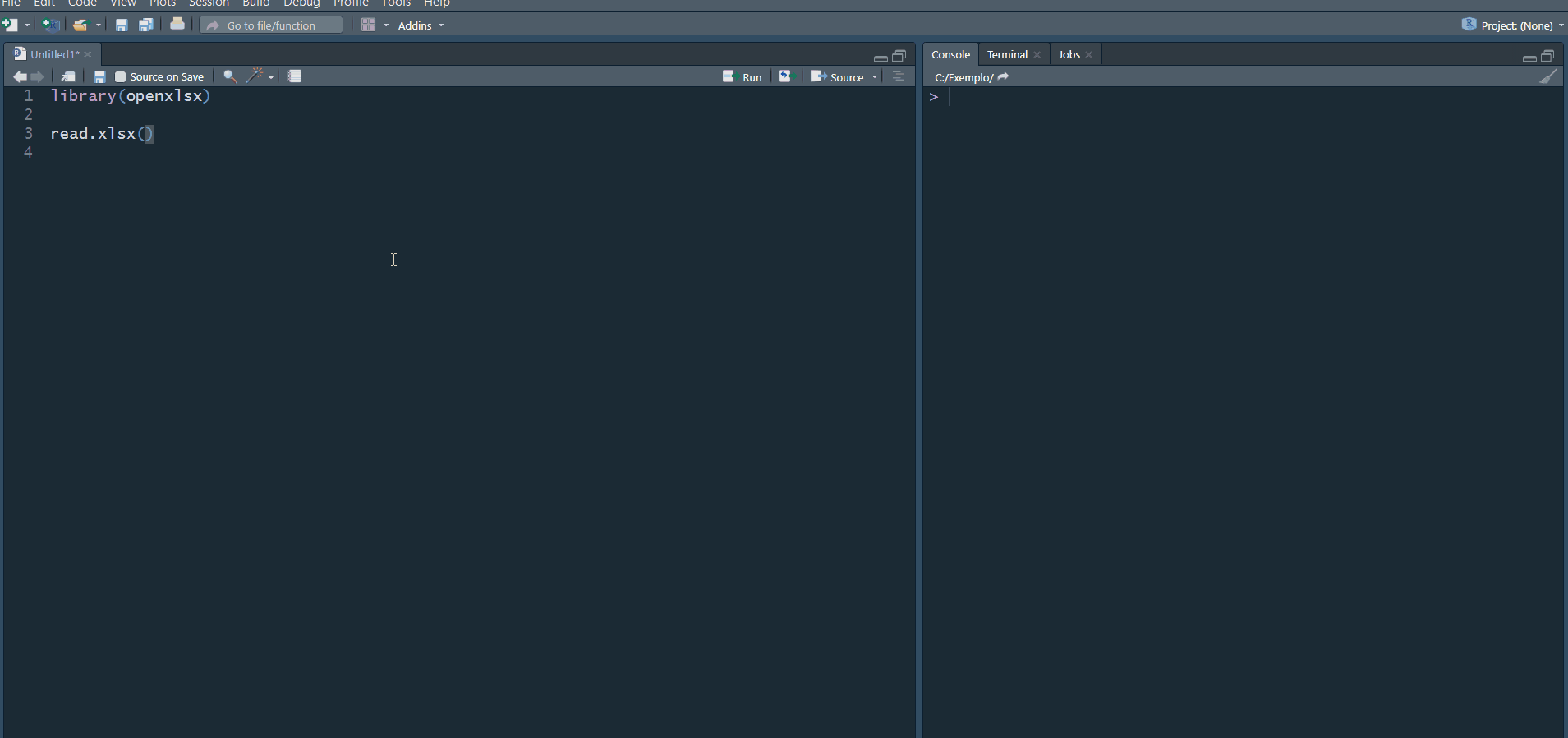
Se você precisar acessar uma pasta acima da qual você se encontra, digite "../". Se precisar acessar duas pastas acima, digite "../../" e assim sucessivamente.
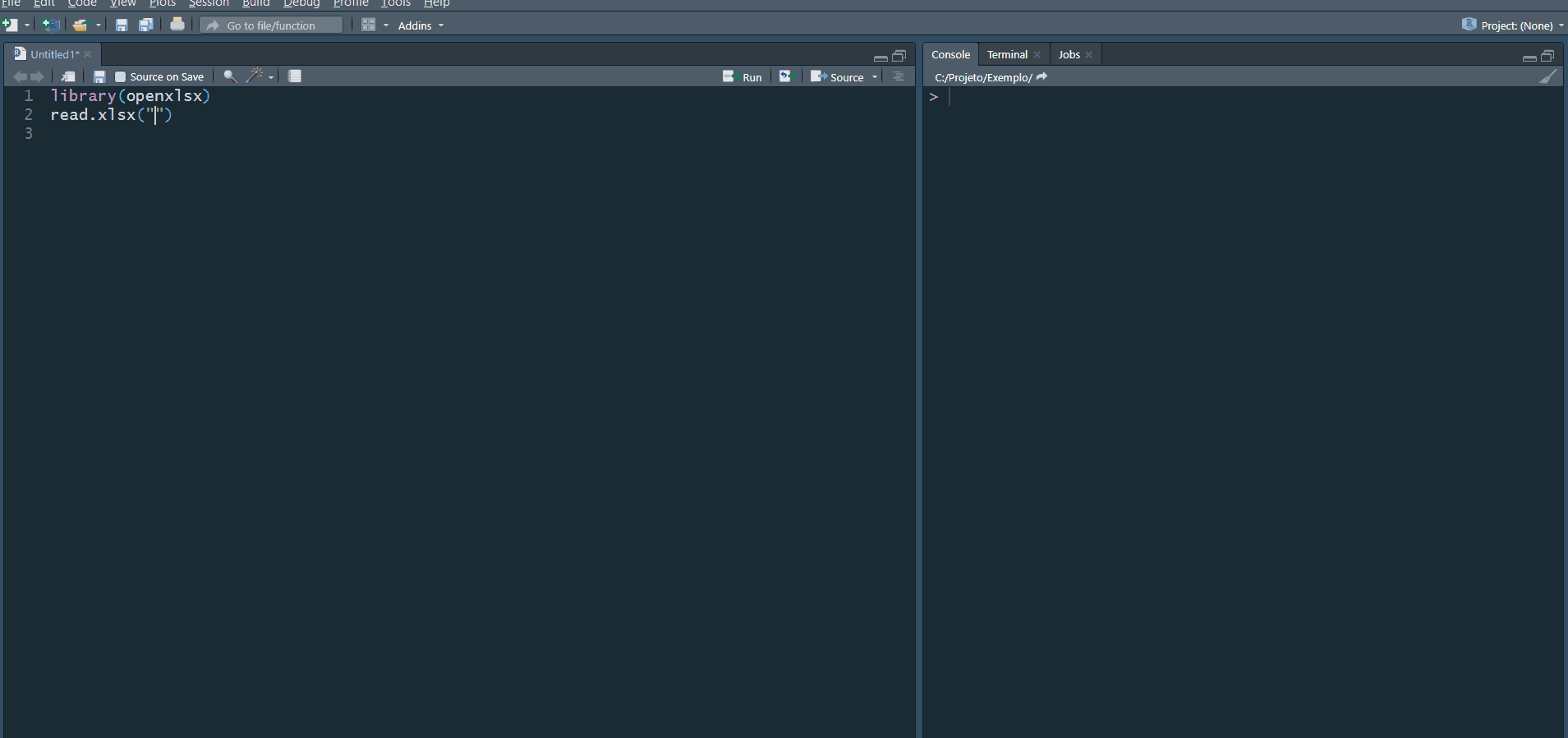
Autopreenchimento para os argumentos de funções
Há diversas funções na linguagem R e é praticamente impossível decorar os argumentos de todas elas. Nesse aspecto, o Rstudio nos ajuda bastante. Basta digitar o nome da função, abrir parênteses e teclar ctrl+espaço. Isso abre um retângulo interativo, que lista todos os argumentos da função escolhida. Também pode-se teclar tab em vez de teclar ctrl+espaço. No entanto, a tecla tab só abre um retângulo interativo se o cursor de texto estiver na mesma linha da abertura da função.
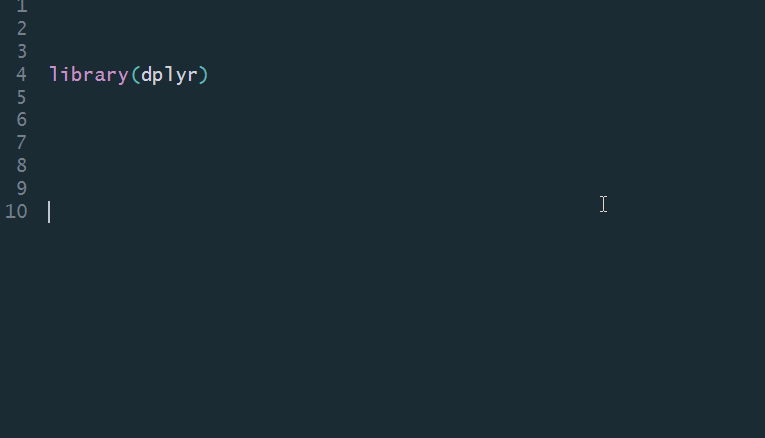
# tecla tab funciona para listar parâmetros.
# teclar ctrl + espaço também funciona.
list.files(path = getwd(), all.files = FALSE, recursive = FALSE)
# tecla tab funciona apenas na primeira linha de abertura da função.
# teclar ctrl + espaço funciona em todas as linhas.
list.files(path = getwd(),
all.files = FALSE,
recursive = FALSE)Faça um script com os pacotes que você mais usa
Uma prática bastante útil para lidar com a reinstalação de pacotes é criar um script de R com os pacotes que você mais usa. Assim, quando quiser instalar uma nova versão do R ou instalar o R em outra máquina, basta rodar o script de instalação de pacotes que você criou. Vejamos abaixo um exemplo de script de instalação de pacotes:
pacotes <- c("tidyverse", "openxlsx", "data.table",
"RJDBC", "rjson", "jsonlite",
"nleqslv", "bigmemory", "fst",
"caret", "opera", "forecastHybrid",
"DT", "checkpoint", "rJava",
"BB", "kableExtra", "RSQLite",
"speedglm", "readtext", "lmtest",
"bookdown", "devtools", "microbenchmark",
"xaringan", "furrr", "randomForest",
"gbm", "bookdown", "distill")
install.packages(pacotes)
# instala pacotes disponíveis no github
remotes::install_github("thomasp85/patchwork")
remotes::install_github("gadenbuie/xaringanthemer")Atalhos de teclado convenientes
O operador de atribuição (
<-) é certamente um dos operadores mais utilizados no R. O atalho de teclado para o operador de atribuição éalt + -(alt e a tecla menos) .O dplyr é um dos principais pacotes para a manipulação de dados no R e quem o utiliza provavelmente também faz uso constante do operador pipe (
%>%). Para o atalho de teclado do pipe, teclectrl+shift+m.Para comentar várias linhas de uma só vez no editor de código, selecione as linhas que deseja comentar com o mouse e tecle
ctrl+shift+c. Para descomentar várias linhas, selecione as linhas comentadas e, novamente, teclectrl+shift+c.Apague uma linha inteira ou uma seleção de linhas no editor de código com
ctrl+d.Rode uma linha ou uma seleção de linhas no editor de código com
ctrl+enter.